问题描述:
该网址需要进行远程管理,如何配置管理地址和接口
组网及组网描述:
网闸直接与核心交换机相连
- 2025-03-18提问
- 举报
-
(0)
最佳答案

你好,参考这个配置
1.4.3 通过B/S方式登录网闸外端机
通过网闸外端机MAN管理口登录网闸,打开浏览器输入https://192.168.0.2,(MAN口为外端机专用管理口)
系统管理员默认账号:admin;默认密码:adminh3c
安全管理员默认账号:secrecy;默认密码:secrecyh3c
图11 外端机登录页面
1.4.4 外端机网络配置
点击“网络管理”>“IP地址管理”,选中GE0/0,点击“+”设置网闸外端系统的IP。
图12 设置外端系统IP
设置完后点“保存”退出。
图13 添加、保存外端IP设置
如果需要配置多个IP,可以继续添加,如下图:
图14 添加IP
点击“网络管理”>“路由配置”设置外端机的路由,如下图。
图15 路由管理
点击“新增路由”按钮添加路由。由于网闸是多机体系,请注意所添加的路由是在哪一端系统上的。设置完毕后点“保存”退出。
图16 添加、保存外端路由
网闸上只能配置一条默认路由。
1.4.5 通道设置
该配置在内、外端系统的安全管理员secrecy下操作
1. 外端通道配置
针对需要开放的服务,配置网闸通道,点击“通道管理”,如下图:
图17 外端机系统-通道管理
点击“添加通道”
图18 添加通道
图19 设置ServerB监听通道参数1
图20 设置ServerA监听通道参数1
2. 内端通道配置
图21 设置ServerB连接通道参数2
图22 设置ServerA连接通道参数2
通道ID=2的作用是,内网服务器Server A 192.168.10.30,其21端口的FTP服务映射到网闸外端172.16.1.11的21端口上。当外网的用户访问ftp://172.16.1.11时,网闸会将请求摆渡到内网。随后以192.168.1.10这个连接IP作为源地址,192.168.10.30作为目标地址重新封装数据包,发送给Server A。
如果监听通道不需要挂载策略,直接点击保存并启用即可,或保存后手动启用,如下图:
图23 启用通道
注意:
· 网闸默认不主动释放连接,若有业务存在客户端不释放连接的情况,需根据业务情况配置通道空闲超时时间,在连接无数据传输时,网闸主动释放连接。否则会导致连接不释放占用系统并发连接,影响业务使用。
· 内外端机同一个业务的监听通道和连接通道ID必须保持一致
1.4.6 策略设置
该配置在安全管理员secrecy下操作
每条端口类型的通道都可以对访问源IP进行限制。或者根据所选通道类型对相应内容进行过滤。这些都需要通过配置策略和挂载策略来实现。
点击“策略管理”→“客户端地址”配置源地址限制,如下图:
图24 策略-客户端地址
点击“策略管理”中的“新增”添加策略集,如下图:
图25 新增策略集
策略集有两种过滤类型,分别是“白名单”和“黑名单”,设置完后点“保存”退出。
图26 配置、保存策略集
每个策略集可以容纳多条策略,点击策略中的“新增”,设置具体策略,如下图:
图27 新增策略
图28 保存策略
按照测试环境要求,创建了一个“客户端地址”白名单策略集,其中包含网段172.16.1.0/24、188.33.0.0/24,以及终端172.16.11.250/32,如下图:
图29 策略集-允许访问源1
将策略集挂载到通道上。停用通道后,编辑通道,如下图:
图30 策略集挂载通道
选择需要挂载的策略集,在此测试环境中,仅“允许访问源1”中的三条策略对象访问此通道,即通过网闸访问内网Server A的FTP服务,Server B的FTP通道配置类似。保存后启用通道。
1.5 验证配置
通过Host A、Net B、Net C分别访问ftp://172.16.1.11和ftp://172.16.1.12。
图31 访问ftp://172.16.1.11
图32 172.16.1.11界面
图33 访问ftp://172.16.1.12
图34 172.16.1.12界面
应用都能正常访问。
通过其它访问源访问ftp://172.16.1.11和ftp://172.16.1.12。
图35 其它访问源访问ftp://172.16.1.11
图36 其它访问源访问ftp://172.16.1.12
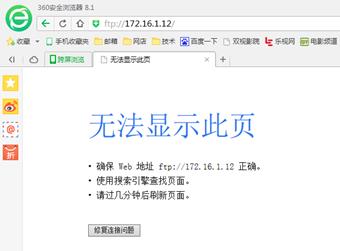
通过其它访问源,应用都无法正常访问。
不同于普通路由交换设备。网闸连通性不能用单纯的ping或telnet来测试连通性。由于网闸摆渡的仅仅是应用层数据,所以只能通过应用来测试。网闸配置完后需要根据不同的业务来进行测试和验证其连通性。
数据库访问通道配置需要注意若数据库侧部署为集群部署或者负载均衡部署模式,需要将实地址和虚地址均配置到网闸上,且需要使用透明映射的方式(监听地址与目的地址配置一致,客户端需要配置到网闸监听地址的路由)配置通道。
- 2025-03-18回答
- 评论(0)
- 举报
-
(0)

H3C SecPath GAP2000-BE网闸的管理口(MAN口)地址配置步骤如下:
1. **连接管理口**
使用网线将终机的网口与设备的**MAN口**直连,确保终端与MAN口处于同一网段。
2. **登录WEB管理界面**
打开浏览器,输入默认管理地址 **https://192.168.0.1**,使用默认账号密码登录:
- 用户名:`admin`
- 密码:`adminh3c`
3. **修改管理口地址**
- 登录后进入 **【网络管理】→【网卡绑定】**。
- 找到**MAN口**对应的接口(通常为独立管理端口,可能与业务接口如SLOT0/1分开显示)。
- 点击“编辑”或“添加地址”,输入新的IP地址、子网掩码,保存配置。
4. **验证配置**
修改后使用新地址重新登录WEB界面,确认管理口地址生效。
**注意事项**
- MAN口为专用管理口,**不支持通过其他业务网口进行管理配置**。
- 若误操作导致白名单/IP限制无法登录,需通过底层CLI(如`iptables -F`)或物理接显示器/键盘恢复(需root权限)。
- 管理口地址与白名单需在同一网段,避免路由不可达问题。
- 2025-03-18回答
- 评论(0)
- 举报
-
(0)
暂无评论
编辑答案


亲~登录后才可以操作哦!
确定你的邮箱还未认证,请认证邮箱或绑定手机后进行当前操作
举报
×
侵犯我的权益
×
侵犯了我企业的权益
×
- 1. 您举报的内容是什么?(请在邮件中列出您举报的内容和链接地址)
- 2. 您是谁?(身份证明材料,可以是身份证或护照等证件)
- 3. 是哪家企业?(营业执照,单位登记证明等证件)
- 4. 您与该企业的关系是?(您是企业法人或被授权人,需提供企业委托授权书)
抄袭了我的内容
×
原文链接或出处
诽谤我
×
- 1. 您举报的内容以及侵犯了您什么权益?(请在邮件中列出您举报的内容、链接地址,并给出简短的说明)
- 2. 您是谁?(身份证明材料,可以是身份证或护照等证件)
对根叔社区有害的内容
×
不规范转载
×
举报说明


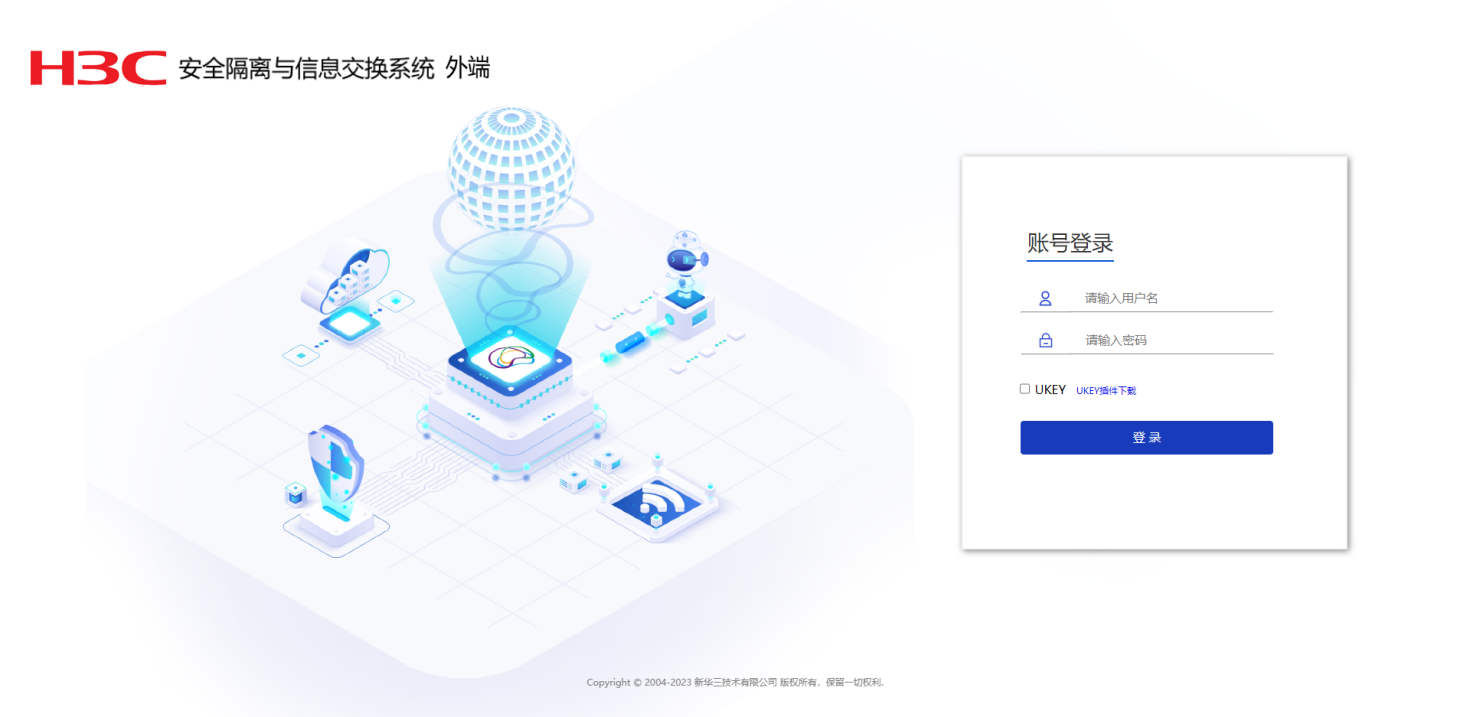
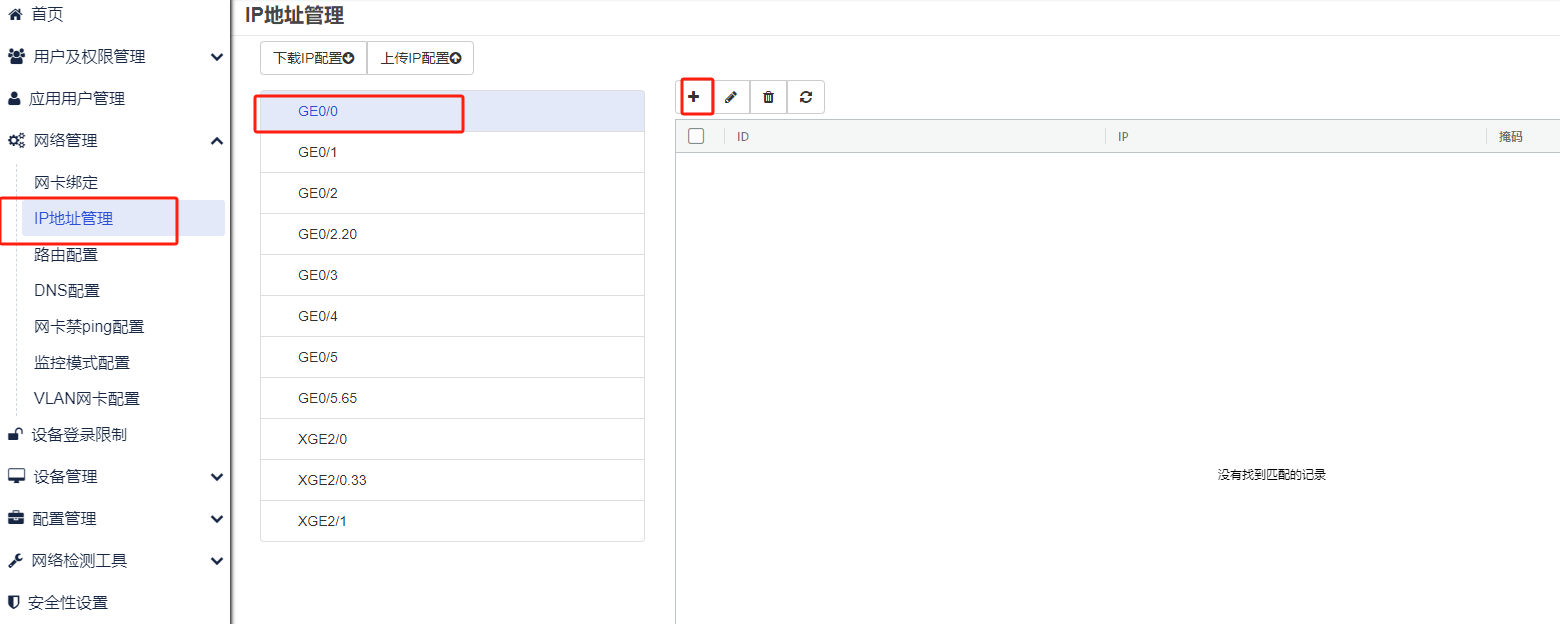

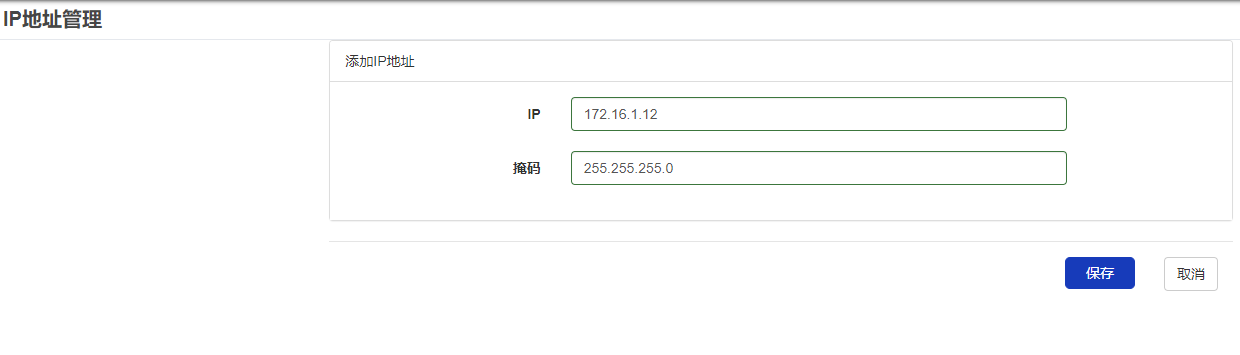

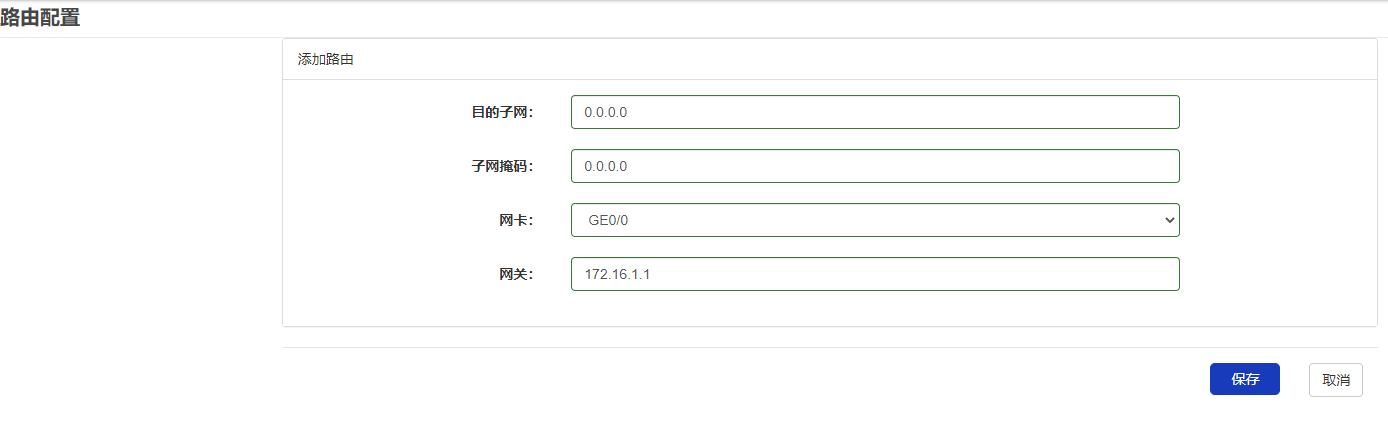
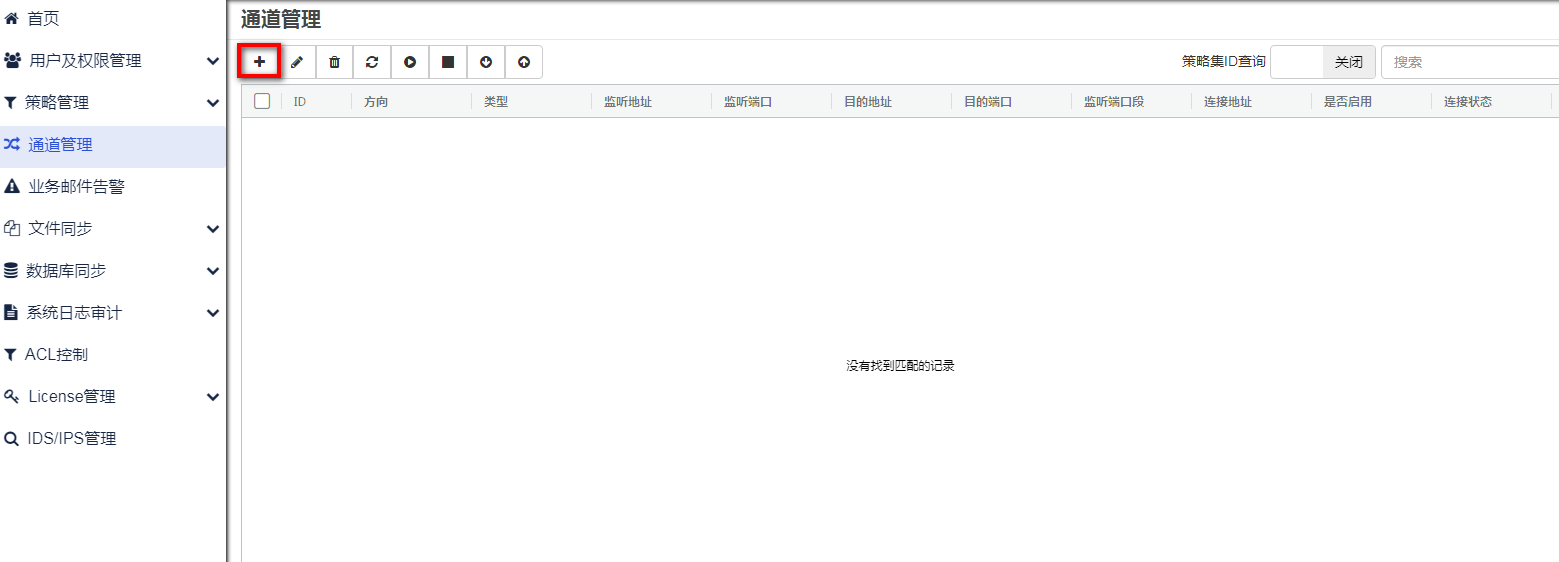
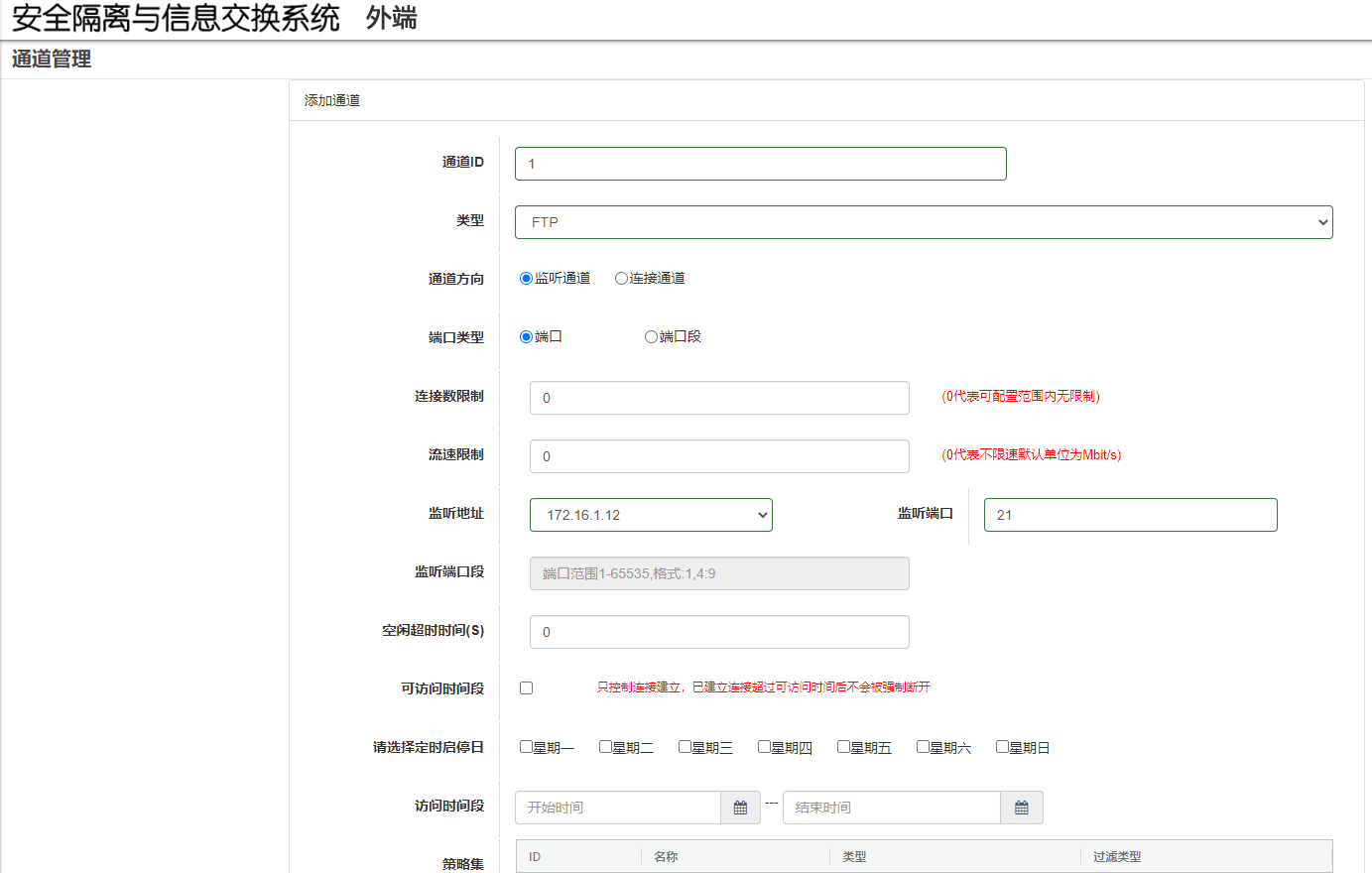
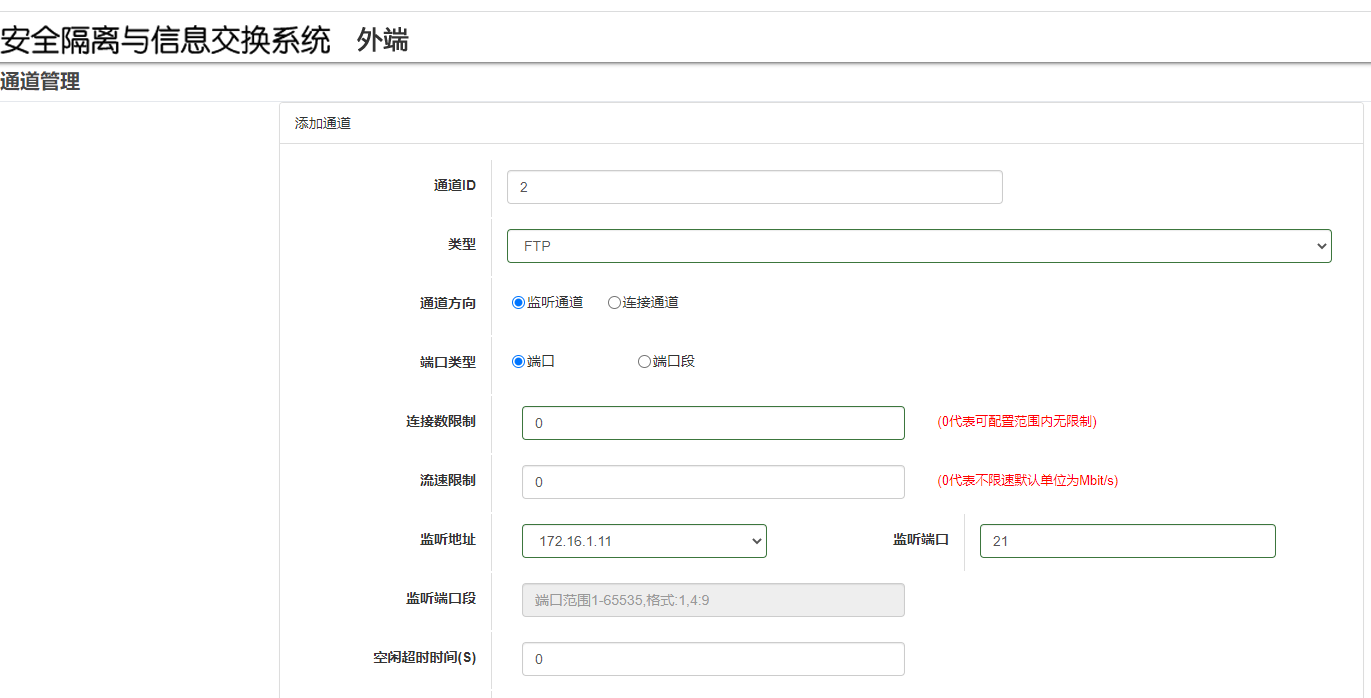
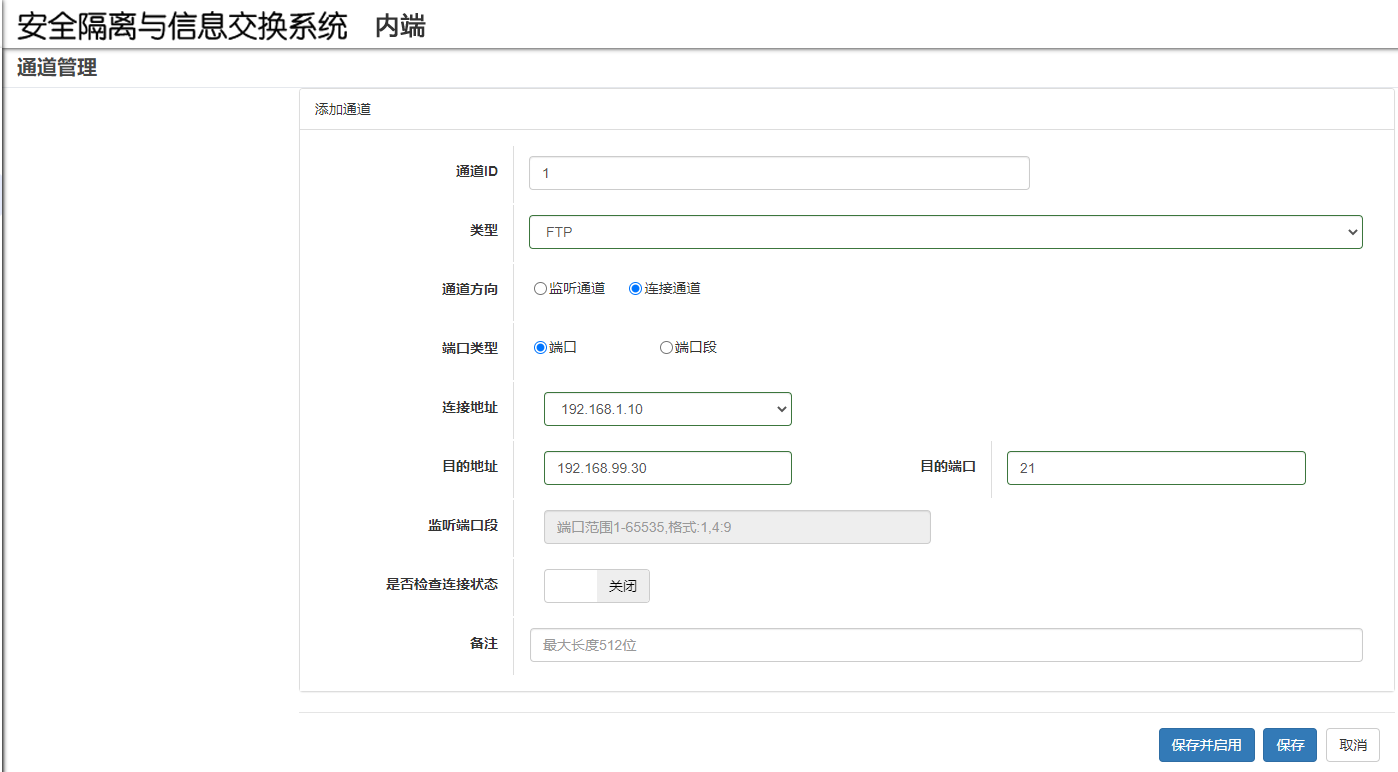
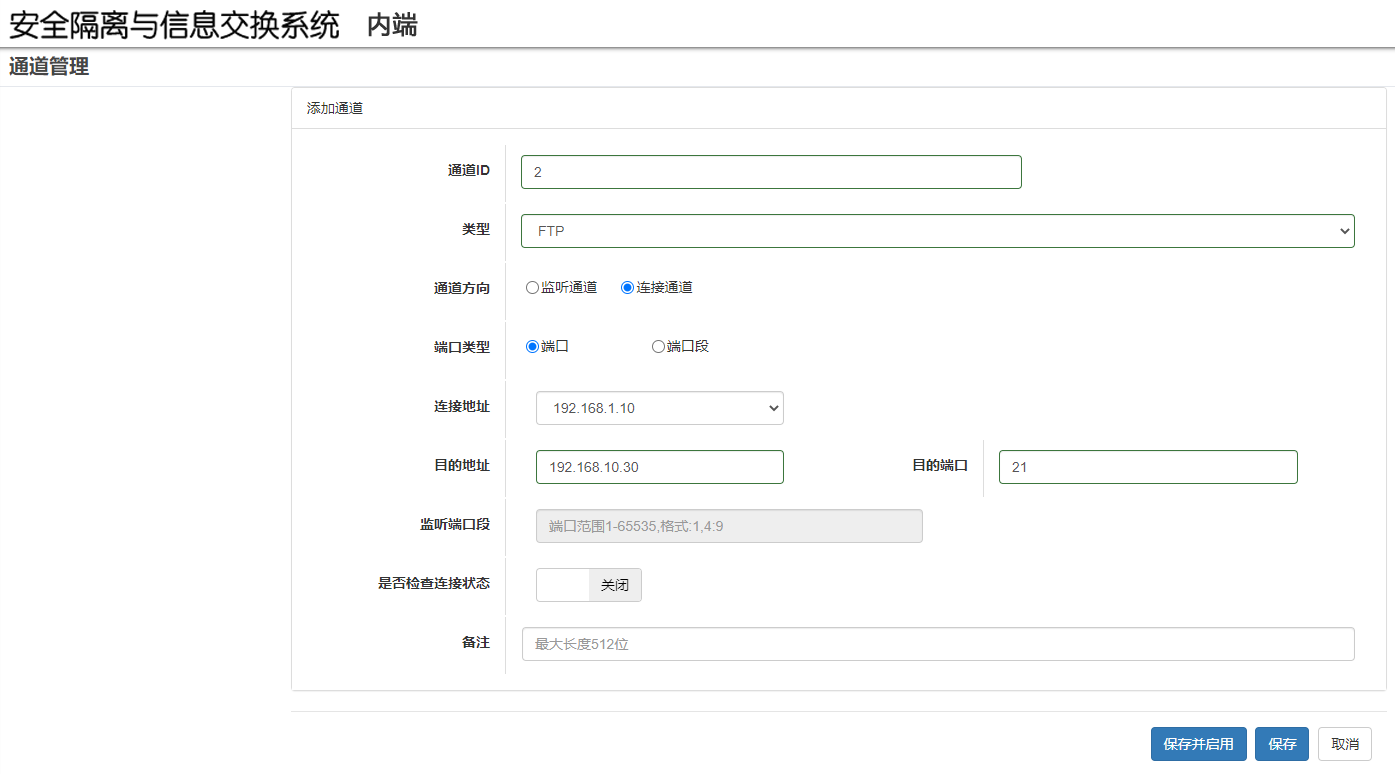

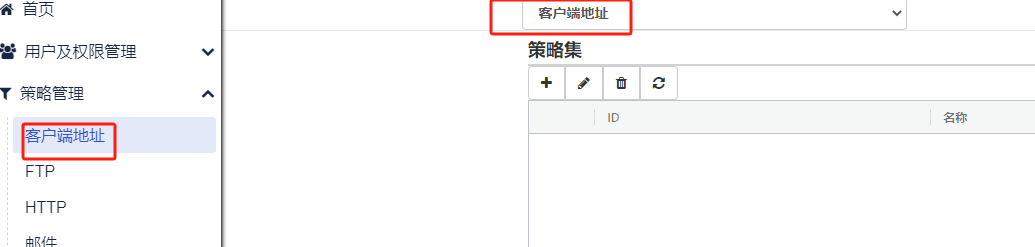
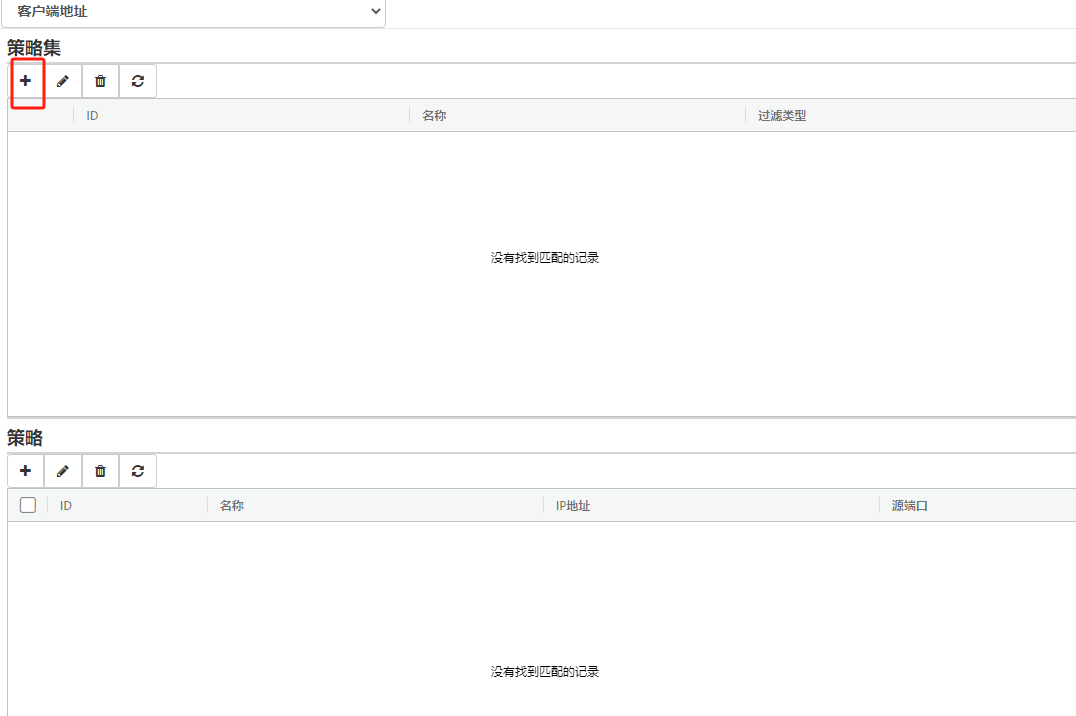
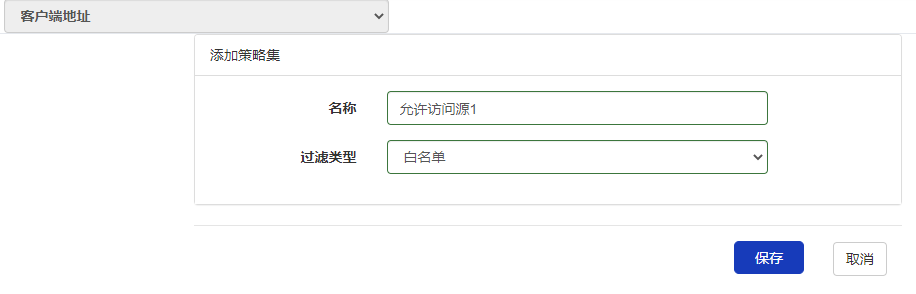
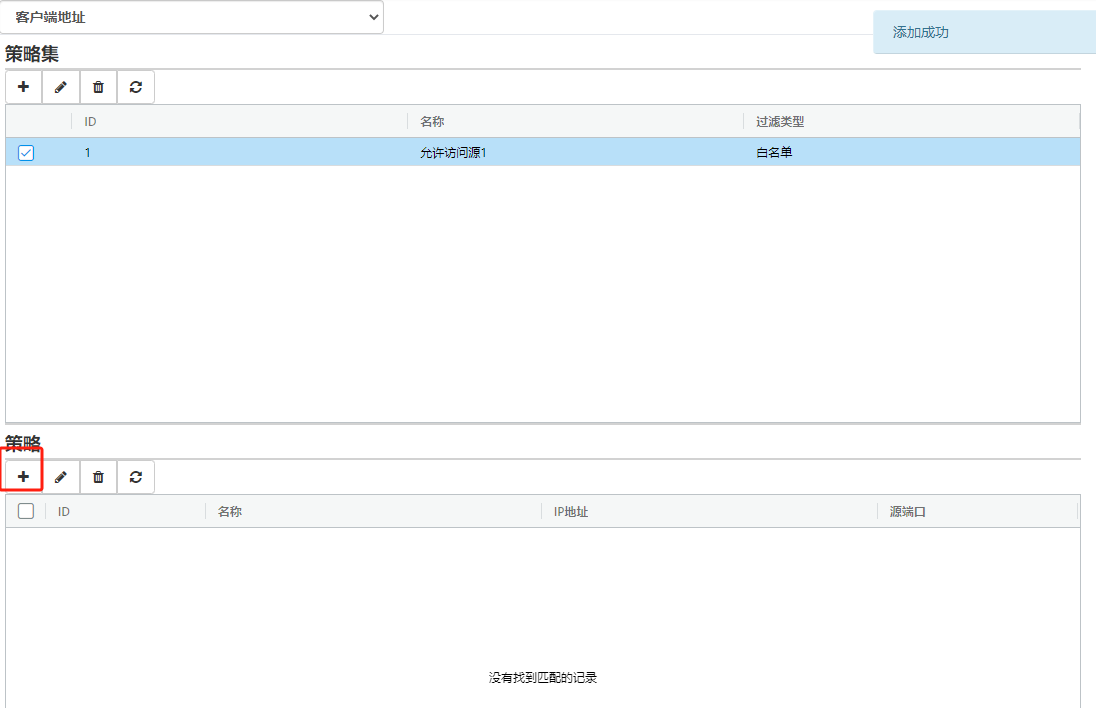
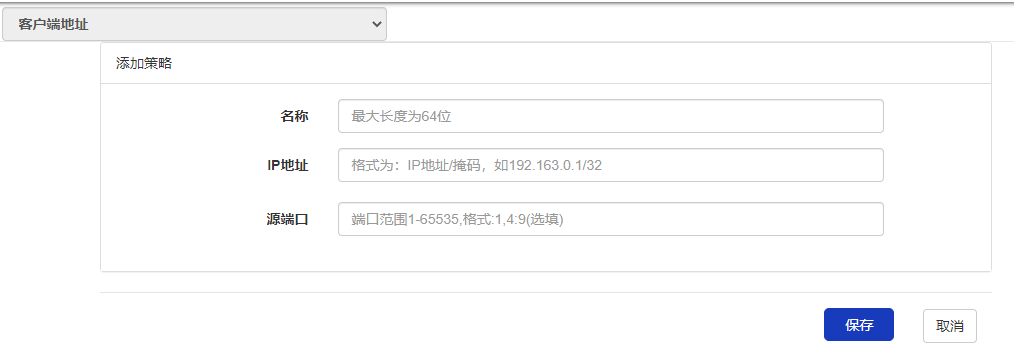
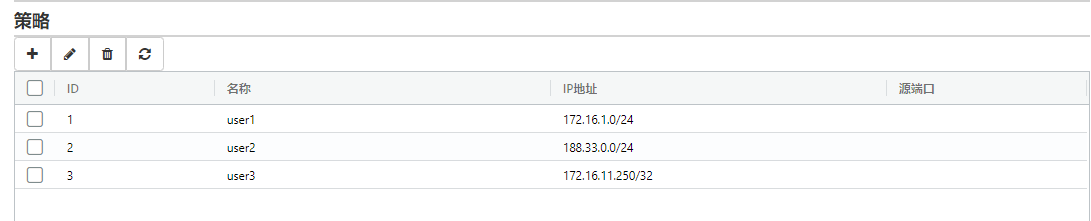
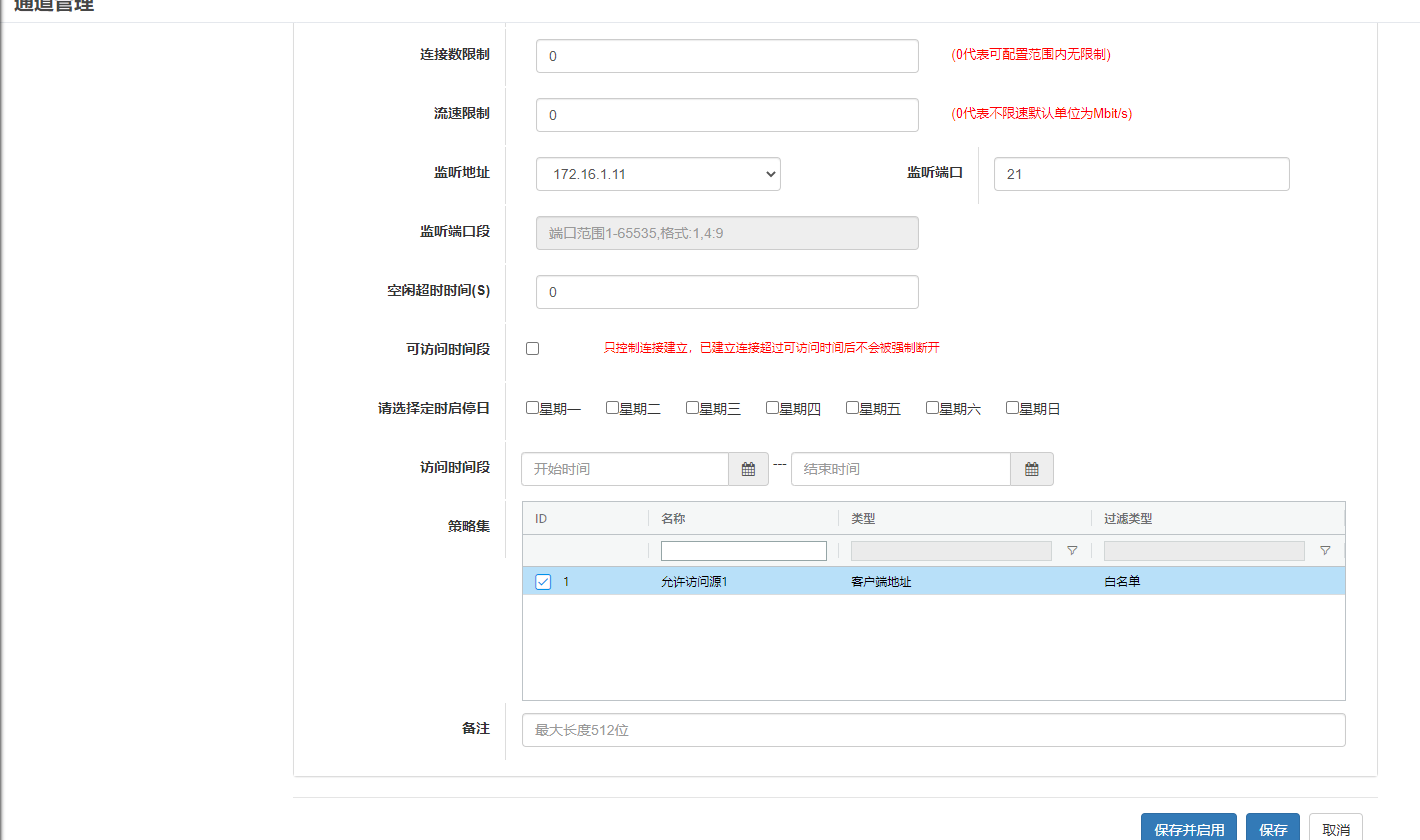
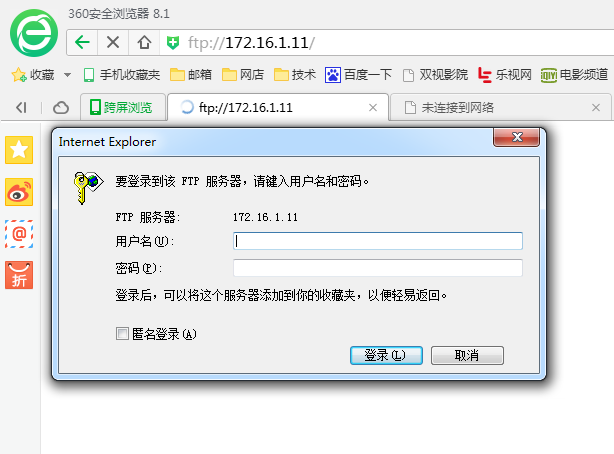
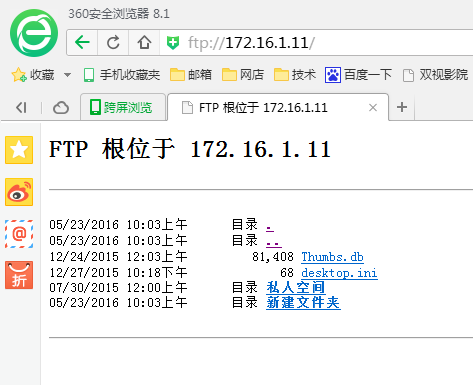
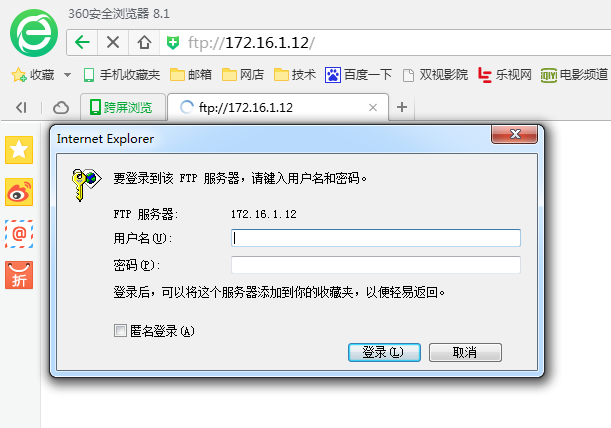
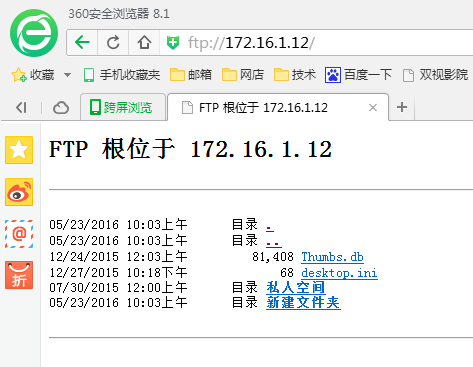
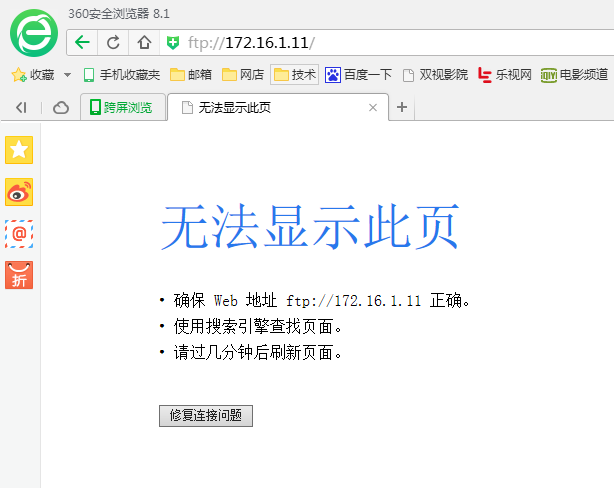

暂无评论